Base di сonoscenza
Introduzione
1. I materiali della Base di Conoscenza vengono utilizzati per i processi di apprendimento e familiarizzazione con i documenti.
2. Struttura generale della Base di сonoscenza:
- Ripiani - i materiali vengono aggiunti ai ripiani.
3. Nella Base di Conoscenza è possibile creare i seguenti tipi di materiali:
- File PDF;
- Longread (combinazione di testo, audio, video, immagini);
- Risorsa multimediale (video, audio);
- Pacchetto SCORM;
- File;
- Collegamenti.
4. Il modulo include un meccanismo integrato di approvazione dei materiali. Se necessario, è possibile avviarlo e pubblicare i materiali approvati.
Creazione di un ripiano
1. Fare clic sull'icona più Aggiungi ripiano.
2. Nella finestra aperta aggiungere:
- Immagine del ripiano.
- Nome del ripiano (campo obbligatorio).
- Descrizione.
- Categoria.
- Competenza (su cui sono orientati i materiali del ripiano).
- Consenti commenti. Gli utenti potranno scrivere commenti sul ripiano.
ПоказыватьMostraанкетуFeedbackобратнойForm.связи.DopoПослеaverознакомленияesaminatoсiматериаламиmaterialiполки,delпользователюripiano,будетall'utenteвыводитсяverràанкетаvisualizzataобратнойunaсвязи.Feedback Form.Баллы.Score.УчаствуетPartecipaвalподсчётеcalcoloобщихdegliбалловScoreсистемыtotaliгеймификации.del sistema di gamification.СкрытьNascondiвnelкаталоге.Catalog.ПолкаIlбудетripianoскрытаsaràвnascostoкаталоге.nelНо,Catalog.приTuttavia,назначенииquandoматериаловsiполки,assegnanoониiбудутmaterialiдоступныdelвripiano,разделеsarannoМоиdisponibiliматериалы.nella sezione I miei materiali.СкрытьNascondiотdaэкстранет.extranet.ЭкстранетAgliпользователямutentiнеextranetбудетilдоступнаripianoполка.non sarà disponibile.ТолькоSoloдляperподразделений.unitàМожноorganizzative.ограничитьÈвидимостьpossibileполкиlimitareконкретнымиlaподразделениями.visibilità del ripiano a unità organizzative specifiche.
3. ДляPer публикацииpubblicare полкиil активируйтеripiano, ползунокattivare Опубликоватьl'interruttore иPubblica нажмитеe Сохранить.fare clic su Salva.
СозданиеCreazione материалаdi un materiale
1. ОткройтеAprire нужнуюil полкуripiano иdesiderato нажмитеe Добавитьfare материал.clic su Aggiungi materiale.
2. ВNella открывшейсяscheda карточкеaperta введите:inserire:
Название,Nome,картинку,immagineиeописаниеdescrizioneматериала.del materiale.
Внимание!Attenzione! БезSenza вводаinserire названия,il выnome, неnon сможетеsarà выбратьpossibile типselezionare материала.il tipo di materiale.
ВыберитеSelezionareтипilматериала:tipo di materiale:- PDF. Caricare un file PDF
.ЗагрузитеprontoготовыйdalPDF-файлproprioсcomputer.вашегоÈкомпьютера.possibileКaggiungereодномуunматериалуfileможноPDFдобавлятьperодин PDF-файл.
materiale. ЛонгридLongread..ВведитеInserireназваниеilлонгридаnomeиdelнажмитеLongreadДобавить,eпоявитсяfareокноclicдляsuсозданияAggiungi,лонгрида.appariràМожноunaдобавлятьfinestraнесколькоperлонгридовcreareвilодинLongread.материал.È possibile aggiungere più Longread in un materiale.МедиаресурсRisorsa multimediale..ВNelоткрывшемсяcampoполеapertoвведитеinserireНазваниеNomeмедиаdel media, apparirà un campo per incollare il link html al video e aggiungere parole chiave. È possibile aggiungere file multimediali da qualsiasi hosting video. Come trovare il link html al video. Di solito può essere trovato in qualsiasi video facendo clic su "Condividi",появитсяquindiполеcercareдляilвставкиlink.html-ссылкиHaнаnomiвидеоdiversi:иcodiceдобавлениеdiключевыхincorporamento,слов.incorpora,Медиафайлыcodiceможноplayer,добавлятьlinkизhtml.любогоIniziaвидеоsempreхостинга. Как найти html-ссылку на видео. Обычно ее можно найти в любом видео, если нажать на "Поделиться", затем найти ссылку. Она называется по-разному: код вставки, встроить, код вставки плеера, html-ссылка. Начинается всегда сcon <iframeиeзаканчиваетсяtermina con </iframe>.Пример,Esempio, <iframe width="560" height="315" src="https://www.youtube.com/embed/9bZkp7q19f0?si=4QWp9sgWriL8wcpd" title="YouTube video player" frameborder="0" allow="accelerometer; autoplay; clipboard-write; encrypted-media; gyroscope; picture-in-picture; web-share" referrerpolicy="strict-origin-when-cross-origin" allowfullscreen></iframe>.ВАЖНО!IMPORTANTE!НеNonудаляйтеeliminareиoнеaggiungereдобавляйтеalcunникакие символы.carattere.- SCORM. Aggiungere qualsiasi formato di pacchetto SCORM. Come il PDF, è possibile aggiungere solo un pacchetto SCORM
.Добавьтеperлюбой формат SCORM-пакета. Как и PDF можно добавить только один скорм-пакет к материалу.materiale. ФайлыFile..ВыбирайтеScegliereлюбыеqualsiasiтипыtipoфайлов.diДобавлятьfile.кÈматериалуpossibileможноaggiungereнеограниченноеunколичествоnumeroфайловillimitatoразногоdiтипа.file di tipo diverso al materiale.СсылкиCollegamento.ДобавляйтеAggiungereнеограниченноеunколичествоnumeroссылокillimitatoнаdiлюбыеcollegamentiвнутренниеaиqualsiasiвнешниеfonteисточникиinterna o esterna...
AЭтоciascunможетelementoбыть(pdf,полезно,Longread,например,video,когдаfile,поcollegamentoссылкеecc.)находитсяall'internoдокумент,èсpossibileкоторымaggiungereнеобходимо ознакомит сотрудников и проконтролировать что все ознакомленыtag...
- PDF. Caricare un file PDF
КA каждомуciascun элементуelemento (pdf, лонгридLongread, video, file, ecc.) all'interno è possibile aggiungere tag. Cioè, видео,i файлtag иvengono др.)aggiunti внутриnon можноal добавлятьmateriale, тегиma .a Тоciascun есть,contenuto тегиall'interno добавляютсяdel не к материалу, а к каждому содержанию внутри материала.materiale.
КатегориюCategoria.- Competenza.
- Consenti commenti. By Default non attivo. Se attivato, nella scheda del materiale gli utenti potranno lasciare commenti.
- Mostra Feedback Form. Se attivato, dopo aver esaminato il materiale, il sistema proporrà di compilare una Feedback Form.
- Punti. Nell'ambito del sistema di gamification.
- Nascondi nel Catalog, nascondi da extranet (se presente). Il materiale sarà nascosto nel Catalog o agli utenti extranet (se presente).
Компетенцию.Solo per unità organizzative. Il materiale sarà disponibile solo per i dipendenti delle unità organizzative selezionate.РазрешитьApprovazione.комментарии.ÈПоpossibileумолчаниюavviareнеl'approvazioneактивно.delПриmateriale.активацииAggiungereвiкарточкеdipendentiматериалаinпользователиparalleloсмогутoоставлятьinкомментарии.Показыватьанкету обратной связи. При активации, после ознакомления с материалом система предложить заполнить анкету обратной связи.Баллы. В рамках системы геймификации.Скрыть в каталоге, скрыть от экстранет (при наличии). Материал будет скрыт в каталоге или от экстранет пользователей (при наличии).Только для подразделений. Материал будет доступен только сотрудникам в выбранных подразделениях.Согласование. Можно запустить согласование материала. Добавляйте параллельно или последовательно сотрудников.sequenza.
НазначениеAssegnazione материалаdel materiale
Любой материал можно назначить сотрудникам через модуль Назначения.
После назначения материал попадет к пользователю в личный кабинет во вкладку Мои материалы в раздел Назначенные.
Материал в курсе, программе
Материал можно добавить в курс, программу.
Материалы, в которые добавлены: видео, pdf, SCORM - можно просматривать сразу при открытии, остальные материалы - через скачивание на устройство или открытие в отдельном окне браузера.
Материалы имеют элемент, позволяющий контролировать ознакомление с материалом 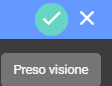
Статусы материалов
Материалы имеют следующие статусы:
- По созданию: опубликован; черновик.
- По прохождению: пройден; не пройден; не начат.
